ブートキャンプなしでMacにWindowsをインストールする方法
ブートキャンプがなければ、MacにWindowsをインストールすることは実現可能であり、さまざまなチップやニーズに対応しています。 1.最初に互換性を確認します:M1/M2チップMACはブートキャンプを使用できません。仮想化ツールを使用することをお勧めします。 Intel Chip Macは、ブートUSBディスクを手動で作成し、パーティションにインストールできます。 2。M1以降のチップユーザーに仮想マシン(VM)を使用することをお勧めします:Windows ISOファイル、仮想化ソフトウェア(Parallels DesktopやUTMなど)、少なくとも64GBの自由スペース、および合理的にリソースを割り当てます。 3. Intel Macユーザーは、USBドライブを起動して手動でインストールできます。USBドライブ、Windows ISO、ディスクユーティリティ、端子操作が必要です。事前にバックアップし、マッコーの上書きを避けるために、パーティションを正しく選択してください。 4.一般的な問題には、スタートアップオプションの認識、ドライバーの動作、パフォーマンスのst音などが含まれます。これは、NVRAMのリセット、パーティションの再フォーマット、ドライバーの更新などを解決できます。短期間で、デバイスの種類に応じて適切な計画を選択し、慎重に操作してWindowsを正常にインストールします。

Boot CampなしでMacにWindowsをインストールすることは完全に実行可能であり、Appleシリコン(M1/M2チップ)を備えた新しいMacを使用している場合、または手動のセットアップを好む場合、より柔軟になります。ブートキャンプアシスタントはIntelベースのMacに限定されており、特定のWindowsバージョンのみをサポートするため、マニュアルルートに進むと、仮想化やカスタムパーティションを介してWindowsの実行などのオプションが開きます。

これを行う方法は次のとおりです。
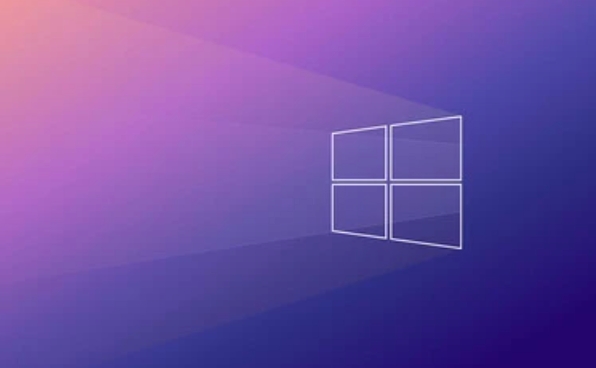
1.最初にMacの互換性を確認してください
潜る前に、ハードウェアとMacOSバージョンがあなたがやろうとしていることをサポートしていることを確認してください。
- Apple Silicon(M1/M2/M3 Macs):ブートキャンプをまったく使用できません。最善の策は、DesktopやUTMとParallelsなどの仮想化ツールを使用することです。
- IntelベースのMacs:起動可能なUSBを作成し、ディスクユーティリティを使用してパーティションを準備することで、手動でWindowsをインストールできます。
- MacOSバージョン:一部のツールは特定のバージョンでより適切に機能します。たとえば、新しいバージョンの類似点には、MacOSベンチュラ以降が必要です。
どちらのチップがあるかわからない場合は、Appleメニューの下のこのMacについて進んでください。プロセッサ(Mシリーズ用)の下で「Apple」または「Intel」と言います。

2。代わりに仮想マシンを使用します(M1に推奨)
Apple Silicon Macはブートキャンプをサポートしていないため、最も簡単な代替品は仮想マシン(VM)を使用することです。方法は次のとおりです。
必要なもの:
- Windowsのコピー(通常はISOファイル)
- デスクトップ、 UTM 、クロスオーバーの類似ソフトウェア
- 十分な空きスペース(少なくとも64GBが推奨)
ステップ:
- ParallelsまたはUTMをダウンロードしてインストールします
- 新しいVMを作成して、Windows ISOに向けてください
- RAMとCPUのリソースを割り当てます(減速で大丈夫でない限り、それらを最大化しないでください)
- VMを起動し、Windowsインストーラーの手順に従ってください
Parallelsには優れた統合とパフォーマンスがありますが、費用はかかります(〜80ドル)。 UTMは無料でオープンソースですが、投票が少ないと感じるかもしれません。クロスオーバーは、完全なOSの使用ではなく、特定のWindowsアプリを実行するのに適しています。
この方法は、ディスクパーティションに完全に触れることを避けるため、より安全で可逆的です。
3.起動可能なUSB(Intel Macのみ)を使用して手動でウィンドウをインストールする
Windowsをネイティブに(VMではなく)インストールしたい場合、この方法は古いIntelベースのMacで機能します。
必要なもの:
- USBドライブ(少なくとも16GB)
- Windows ISOファイル
- ディスクユーティリティと端子アクセス
ステップ:
- ディスクユーティリティを使用して、MacOSパーティションを縮小し、Windows用の新しいパーティションを作成します(MS-DOS脂肪としてフォーマットされています)。
- ブートキャンプアシスタントからWindowsサポートソフトウェアをダウンロードします(ブートキャンプを使用していなくても、これらはドライバーです)。
- Rufus (Windows)やVentoyなどのツールを使用して、Windows ISOから起動可能なUSBを作成します。
- Startup Managerを入力するためのオプション(⌥)キーを保持中にMacを再起動します。
- USBドライブを選択し、Windowsのインストールを開始します。
- プロンプトが表示されたら、インストール中にブートキャンプドライバーをロードします。
セットアップ中に正しいパーティションを選択してください。そうしないと、MacOを上書きすることができます。また、Wi-Fiやオーディオなどの一部の機能は、ブートキャンプドライバーをインストールするまで機能しない場合があります。
4.一般的な問題のトラブルシューティング
手順に注意深く進んでも、物事は横に進むことがあります。
- ブートオプションが表示されません:スタートアップチャイムが2回聞こえるまで、コマンドオプションPRを再起動および保持してNVRAMをリセットしてみてください。
- Windowsはドライブを認識しません。インストールを開始する前に、パーティションをEXFATまたはFAT32としてフォーマットします。
- インストール後に動作しないドライバー:ブートキャンプサポートソフトウェアを再インストールするか、AppleのWebサイトから最新のドライバーをダウンロードします。
- VMのパフォーマンスラグ:割り当てられたRAMおよびCPUコアの増加が増加しましたが、MacOSが応答性を維持するのに十分なままになります。
1つのステップで立ち往生している場合、他のステップもそこにいた可能性があります。RedditやMac App Storeのレビューなどのフォーラムを確認してください。
基本的にそれだけです。最新のM1 MACを使用している場合でも、古いIntelモデルを使用している場合でも、ブートキャンプに依存せずにWindowsを実行する方法があります。仮想化はほとんどの人にとって最も簡単ですが、手動インストールは必要に応じてより良いパフォーマンスを提供します。時間をかけて、各ステップを再確認し、ドライバーを便利に保ちます。
以上がブートキャンプなしでMacにWindowsをインストールする方法の詳細内容です。詳細については、PHP 中国語 Web サイトの他の関連記事を参照してください。

ホットAIツール

Undress AI Tool
脱衣画像を無料で

Undresser.AI Undress
リアルなヌード写真を作成する AI 搭載アプリ

AI Clothes Remover
写真から衣服を削除するオンライン AI ツール。

Clothoff.io
AI衣類リムーバー

Video Face Swap
完全無料の AI 顔交換ツールを使用して、あらゆるビデオの顔を簡単に交換できます。

人気の記事

ホットツール

メモ帳++7.3.1
使いやすく無料のコードエディター

SublimeText3 中国語版
中国語版、とても使いやすい

ゼンドスタジオ 13.0.1
強力な PHP 統合開発環境

ドリームウィーバー CS6
ビジュアル Web 開発ツール

SublimeText3 Mac版
神レベルのコード編集ソフト(SublimeText3)
 WindowsでBitLockerを有効にする方法
Aug 17, 2025 pm 02:25 PM
WindowsでBitLockerを有効にする方法
Aug 17, 2025 pm 02:25 PM
BitLockeriSavailableOnWindows10/11Pro、エンタープライズ、およびエデュケーション、Butnotonhomeedition-使用されています
 コンピューターのシステムトレイアイコンは乱雑です、それを整理する方法は?
Aug 21, 2025 pm 08:12 PM
コンピューターのシステムトレイアイコンは乱雑です、それを整理する方法は?
Aug 21, 2025 pm 08:12 PM
プログラム操作に影響を与えることなくシステムトレイアイコンを非表示にします。視覚的なディスプレイのみを削除します。 2.タスクマネージャーを介して、非必須スタートアップアイテムを完全にクリーンアップして無効にします。 3.混乱を解決し、ソフトウェアをアンインストールし、インストール中にバンドルとチェックをキャンセルする習慣を開発し、視覚的なリフレッシュとリソースの最適化の二重の目標を達成します。
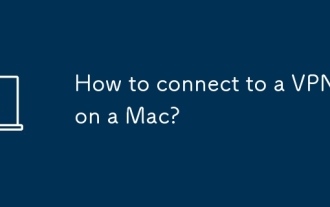 MacでVPNに接続する方法は?
Aug 17, 2025 pm 01:35 PM
MacでVPNに接続する方法は?
Aug 17, 2025 pm 01:35 PM
YouCanconnectToAvpNonAmaceItherManyOrviaathird-PartyApp.1.FormanualSetup、OpenSystemSettings(OrsystemPreferences)、Gotonetwork、Clickthe Button、SelectVpnasinterfaceandchoosetheType(例えば、ikev2、l2tp)、エンテルビークネーム、クリック、クリックレート
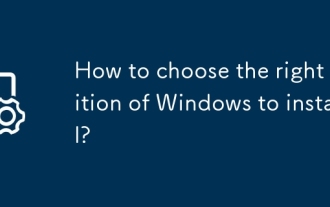 インストールするWindowsの適切なエディションを選択する方法は?
Aug 17, 2025 pm 01:04 PM
インストールするWindowsの適切なエディションを選択する方法は?
Aug 17, 2025 pm 01:04 PM
formostusers、windows10/11homeissufficient; choicewindowsproifyouneedbusinessfeatureslikebitlocker、remotedessktop、orhyper-v、1.homeisidealforeverydayuse、2.prosuitsremoteworkersandsmallbusinesses、3.proforworksationsbenefitshigh-fitshigh-uscati
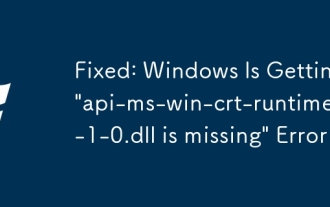 修正:Windowsが「API-MS-WIN-CRT-RUNTIME-L1-1-0.DLLが欠落している」エラーを取得しています
Aug 17, 2025 pm 02:13 PM
修正:Windowsが「API-MS-WIN-CRT-RUNTIME-L1-1-0.DLLが欠落している」エラーを取得しています
Aug 17, 2025 pm 02:13 PM
まず、最新のWindowsアップデートをインストールし、Microsoft VisualC Redistributableパッケージをインストールし、システムファイルチェッカー(SFC)を実行してシステムファイルを修復し、最後にDLLファイルの手動でダウンロードしないようにします。特定の手順は次のとおりです。1。コントロールパネル> Windowsの更新に移動し、すべての重要な更新、特に「UniversalCruntime」関連の更新をインストールして、システムにSP1とIE11がインストールされていることを確認します。 2. VisualC Redistributable2015-2022(X86およびX64バージョン)をダウンロードしてインストールします。 3.「SFC/SCANN」を管理者として実行します
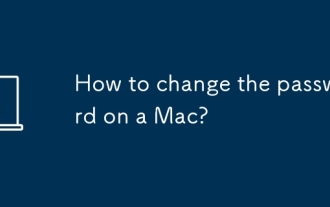 Macのパスワードを変更する方法は?
Aug 18, 2025 pm 02:20 PM
Macのパスワードを変更する方法は?
Aug 18, 2025 pm 02:20 PM
tochangeyourpasswordonamac、gotosystemsettings(venturaandlater)orsystempreferences(montereyandearlier)、selectusers&groups、clickthelocktounlocksettings、enteryourcurrentpassword、thininputyournewpasswordandhint、andconfirmthehange;
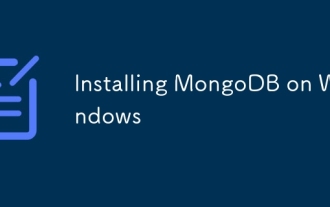 WindowsにMongoDBをインストールします
Aug 20, 2025 pm 03:06 PM
WindowsにMongoDBをインストールします
Aug 20, 2025 pm 03:06 PM
officialwebsiteのダウンロードmongodbcommunityedition、selectingthewindowsx64msipackage.2.runthedownloadmsiinstaller、shoosecompleteStup、installmongodbasasaservice、およびandoptionallysallyskipmongodbcomass.3.
 Windowsタスクマネージャーで100%のディスク使用量を修正する方法。
Aug 21, 2025 am 05:45 AM
Windowsタスクマネージャーで100%のディスク使用量を修正する方法。
Aug 21, 2025 am 05:45 AM
if you reexperiencing100%diskusageinwindows、trythesteps:1。DisableWindowsSearchandSysmainservices.2.UpdatediskDriversViadeviceManager.3.RundiskCleanuptoremovetemporaryfiles.4.Adjustvirtupisintingsingsingsingsinting。







